Corregir las rutas de acceso de referencia
El comando Corregir las rutas de acceso de referencia está en el menú contextual que aparece cuando se hace clic con el botón derecho en el archivo que tiene la referencia incorrecta. Al ejecutarse este comando, la aplicación cliente SchemaAgent busca archivos con el mismo nombre en la ruta de búsqueda. Es decir, este es el comando que debe usar cuando el archivo fantasma existe pero está en otra ubicación de la misma ruta de búsqueda.
Para corregir una sola ruta de referencia:
•En la ventana Explorador o en la ventana de diseño seleccione el archivo que tiene el icono de alerta  . Haga clic con el botón derecho y elija Corregir rutas de acceso de referencia en el menú contextual o seleccione el archivo y pulse Ctrl+R. También puede hacer clic en el icono Corregir rutas de acceso de referencia
. Haga clic con el botón derecho y elija Corregir rutas de acceso de referencia en el menú contextual o seleccione el archivo y pulse Ctrl+R. También puede hacer clic en el icono Corregir rutas de acceso de referencia  de la barra de herramientas Extras.
de la barra de herramientas Extras.
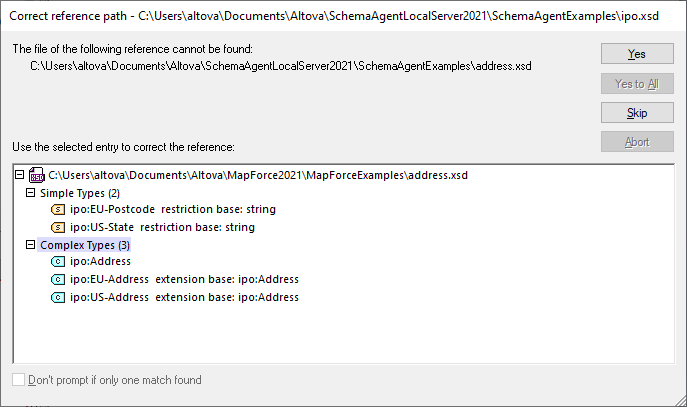
Si SchemaAgent encuentra varios archivos que cumplan con estos requisitos, aparece un cuadro de diálogo con las rutas de acceso alternativas:
En el cuadro de diálogo "Corregir la ruta de referencia" puede expandir los resultados para confirmar si la estructura del archivo es idéntica a la del archivo fantasma. Si los resultados tienen rutas de acceso muy largas o su estructura es muy compleja, puede ajustar el tamaño del cuadro de diálogo.
Corregir varias rutas de acceso
También puede intentar corregir todas las rutas de acceso incorrectas en un solo paso. Esta acción corrige todas las rutas de acceso de SchemaAgent independientemente de los archivos que aparezcan en la ventana Diseño. No es necesario que tenga esta ventana abierta para corregir las rutas de acceso.
Para corregir todas las rutas de referencia:
1.Seleccione el comando de menú Extras | Corregir todas las rutas de acceso de referencia.
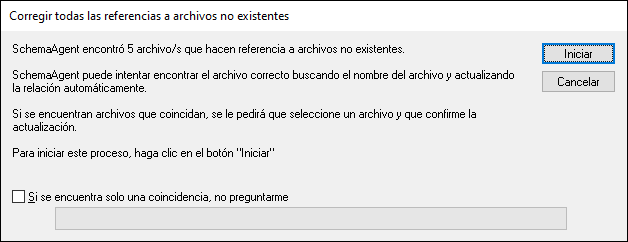
Aparece el cuadro de diálogo "Corregir todas las referencias a archivos no existentes".
2.Marque la casilla Si se encuentra solo una coincidencia, no preguntarme si quiere que SchemaAgent corrija las rutas de acceso automáticamente cuando solo encuentre una ruta de acceso alternativa.
3.Haga clic en Iniciar. En ese momento aparece el cuadro de diálogo "Corregir la ruta de referencia" para el primer archivo fantasma. Tenga en cuenta que aparecerá un cuadro de diálogo de este tipo por cada uno de los archivos fantasma que se encuentren en el diseño. Si no se encuentra ninguna coincidencia para un archivo fantasma en concreto, aparecerá un mensaje de error, por ejemplo:
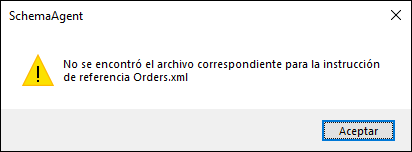
4.Ahora tiene varias opciones:
•Seleccione la ruta de acceso correspondiente y haga clic en Sí para confirmar la corrección (si solo se encuentra una ruta de referencia alternativa y marcó la casilla Si se encuentra solo una coincidencia, no preguntarme la operación se lleva a cabo automáticamente).
•Haga clic en Sí a todo para confirmar todos los cambios.
•Haga clic en Omitir para pasar al siguiente archivo fantasma sin corregir la ruta de acceso actual.
•Haga clic en Anular para detener el proceso sin corregir las rutas de acceso restantes.